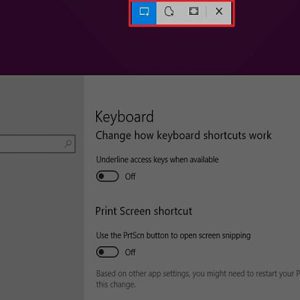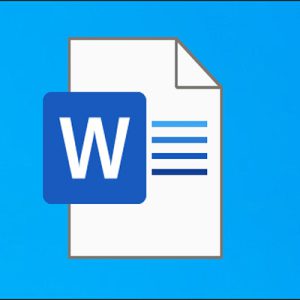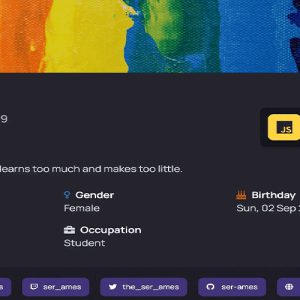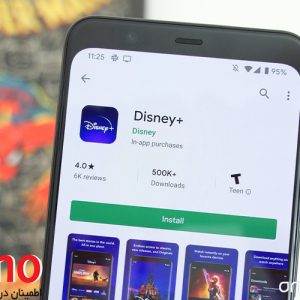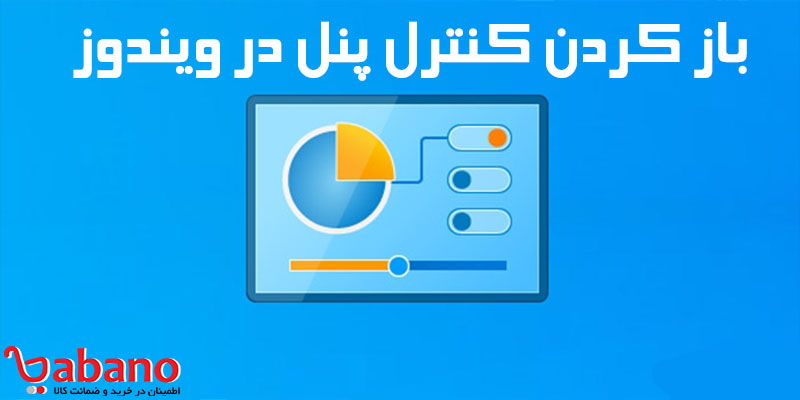
کنترل پنل یا به اختصار C panel بخش مهمی از هر سیستم کامپیوتری است که شما برای مدیریت همه بخش های کامپیوتر خود باید به آن مراجعه کنید.اگر می خواهید بدانید که چگونه کنترل پنل را در ویندوز 10/8/7 باز کنید این مطلب برای شما بسیار مفید خواهد بود.امروز و در سایت بابانو تصمیم گرفته ایم که 10 روش باز کردن کنترل پنل در ویندوز های مختلف را به شما عزیزان معرفی کنیم.پس برای آموزش این روش ها با ادامه مطلب با ما همراه باشید:
Control Panel در ویندوز چیست؟
قبل از یادگیری نحوه استفاده از 10 روش برای باز کردن کنترل پنل ویندوز 10/8/7، اجازه دهید ابتدا یک بررسی مختصر درباره کنترل پنل ارائه دهیم.
Control Panel یک مؤلفه ویندوز است که به کاربران امکان دسترسی، مشاهده و تغییر بیشتر تنظیمات رایانه ویندوز را می دهد.
می توانید از Control Panel در Windows 10/8/7 برای
- حذف سخت افزار یا نرم افزار استفاده کنید
- حساب های کاربری ویندوز را کنترل کنید
- مشکلات مربوط به Windows 10 را تعمیر کنید
- و تقریباً همه چیز را در مورد نحوه کار یا ظاهر رایانه ویندوز خود کنترل کنید.
برای پیدا کردن و باز کردن کنترل پنل در رایانه Windows 10/8/7 ، می توانید از 10 روش زیر استفاده کنید.
بیشتر بخوانید:Windows Server چیست؟و چه تفاوتی با ویندوز دارد
روش: اول کنترل پنل ویندوز 10 را با Search Box باز کنید
می توانید بر روی کادر جستجو در taskbar ویندوز 10 کلیک کنید و کنترل پنل را تایپ کنید.
به دنبال بهترین نتیجه که با کلمه کنترل پنل مطابق است بگردید و بر روی آن کلیک کنید.
روش دوم باز کردن کنترل پنل در ویندوز 10/8/7 از منو start

برای باز کردن C panel، می توانید بر روی منو Start کلیک کرده،کلمه کنترل پنل تایپ را تایپ کنید و گزینه Control Panel نتیجه را از لیست انتخاب کنید.
اگر می خواهید Control Panel را در taskbar یا منوی Start پین کنید ، می توانید بر روی Control Panel راست کلیک کرده
و Pin to Start یا Pin را در نوار وظیفه(taskbar )انتخاب کنید.
سپس دفعه دیگر اگر برای تغییر برخی تنظیمات به کنترل پنل نیاز داشتید ، می توانید به راحتی آن را از طریق نوار وظیفه یا منوی Start باز کنید.
برای باز کردن کنترل پنل در ویندوز Windows 7 ، می توانید بر روی منوی Start کلیک کرده و از لیست موجود در ستون سمت راست، Control Panel را انتخاب کنید.
همچنین می توانید در کادر جستجو گزینه Start و Type تایپ کنید و بر روی گزینه کنترل پنل کلیک کنید تا باز شود.
برای باز کردن Control Panel در ویندوز 8 / 8.1 ، می توانید به منوی Start مراجعه کرده و کنترل پنل را در جعبه جستجو تایپ کنید،
روی Control Panel ضربه بزنید تا باز شود.
بیشتر بخوانید:دلایل امنیتی خرید ویندوز ۱۰ ؛بررسی ویژيگ های امنیتی ویندوز ۱۰
روش سوم: کنترل پنل ویندوز 10/8/7 را از طریق Run باز کنید
می توانید کلیدهای Windows + R را روی صفحه کلید فشار دهید تا صفحه ی Windows Run باز شود ،
و Control Panel را در Run تایپ کنید ، روی OK کلیک کنید تا Control Panel در Windows 10/8/7 باز شود.به همبن سادگی!
روش چهارم: از منوی استارت، کنترل پنل را در ویندوز 10 پیدا کنید
برای یافتن دسته بندی Windows System و expand کردن آن، بر روی منو Start و پایین لیست کلیک کنید.
کنترل پنل را برای باز کردن آن انتخاب کنید.

روش پنجم:باز کردن Control Panel در ویندوز 10 از منوی دسترسی سریع
می توانید کلیدهای Windows + X را روی صفحه کلید فشار دهید ، یا بر روی Start راست کلیک کنید و Control Panel را از لیست انتخاب کنید. برخی از سیستمهای رایانه ای ویندوز 10 به جای کنترل پنل دارای تنظیمات هستند.
روش ششم:کنترل پنل ویندوز 10 را از طریق Cortana باز کنید
در ویندوز 10 ، می توانید به وسیله Cortana ،وارد پنجره های Control Panel شوید.
کورتانا هوش مصنوعی مانند سیری اپل است که شما می توانید با آن صحبت کرده
و دستور دهید تا کار های مختلف مثل باز کردن برنامه ها یا سرچ اطلاعات را برای شما انجام دهد.
می توانید ویندوز 10 کورتانا را با گفتن “سلام کورتانا” فعال یا به اصطلاح بیدار کنید.
و سپس می توانید عبارت “کنترل پنل را راه اندازی کن ” را به کورتانا بگویید.حالا پنجره Control Panel برای شما باز می شود.
بیشتر بخوانید:اسکرین شات در ویندوز ۱۰ با استفاده از Snip & Sketch
روش هفتم: کنترل پنل ویندوز 10 را با دستور Command Prompt باز کنید
برای باز کردن Windows Run می توانید کلیدهای Windows + R را روی صفحه کلید فشار دهید.
برای باز کردن Command Prompt در ویندوز 10، cmd را تایپ کرده و OK را کلیک کنید.
سپس کنترل پنل را در پنجره Command Prompt تایپ کرده و کلید Enter را بزنید تا Control Panel را با خط فرمان (cmd) باز کنید.
راه هشتم: کنترل پنل ویندوز 10 را با PowerShell باز کنید
روی منو Start کلیک راست کرده و Windows PowerShell را کلیک کنید تا باز شود.
کنترل پنل را تایپ کرده و Enter را بزنید تا باز شود.
راه نهم: کنترل پنل ویندوز 10 را با میانبر باز کنید
برای باز کردن Control Panel در ویندوز راه دیگری نیز وجود دارد.
برخی از سیستم های Windows 10 یک میانبر کنترل پنل پیش فرض در صفحه دسک تاپ دارند.
برای باز کردن آن می توانید روی نماد میانبر Control Panel دو بار کلیک کنید.
اگر نماد میانبر کنترل پنل را پیدا نکردید ، می توانید برای استفاده راحت تر ، یک میانبر برای کنترل پنل ویندوز 10 ایجاد کنید.
برای این کار می توانید مراحل زیر را دنبال کنید:
- روی یک ناحیه خالی روی دسک تاپ راست کلیک کرده و روی گزینه New -> میانبر کلیک کنید تا پنجره ایجاد میانبر را باز کنید.
- ٪٪ windir٪ \ system32 \ control.exe را در کادر تایپ کرده و Next را بزنید.
- یک نام مانند Control Panel تایپ کنید و برای ایجاد میانبر برای Control Panel روی گزینه Finish کلیک کنید.

روش دهم: باز کردن کنترل پنل در ویندوز 10 با Task Manager
کلیدهای Ctrl + Shift + Esc را همزمان بر روی صفحه کلید فشار دهید تا Windows Task Manager را باز کنید.
روی File کلیک کنید -> کار جدید را اجرا کنید.
کنترل پنل را تایپ کرده و Enter را فشار دهید تا پنجره Control Panel باز شود.
بیشتر بخوانید:حذف تبلیغات در ویندوز ۱۰ ؛چگونه تبلیغات را غیر فعال کنیم؟
سخن پایانی
به انتهای این مطلب آموزشی در مورد روش های مختلف باز کردن کنترل پنل در ویندوز رسیدیم.
نظر شما درباره این نوشته چیست؟آیا شما روش های دیگری را می شناسید؟آیا روش های ارائه شده برای شما سودمند بود و کارایی داشت؟
نظرات خود را در این باره با ما در میان بگذارید.
همچنین می توانید انواع نرم افزار های اداری و سیستم عامل های گوناگون
مثل ویندوز را از طریق لینک زیر در سایت بابانو مشاهده و در صورت تمایل خریداری کنید.
 فروشگاه اینترنتی بابانو | لوازم جانبی کامپیوتر
فروشگاه اینترنتی بابانو | لوازم جانبی کامپیوتر